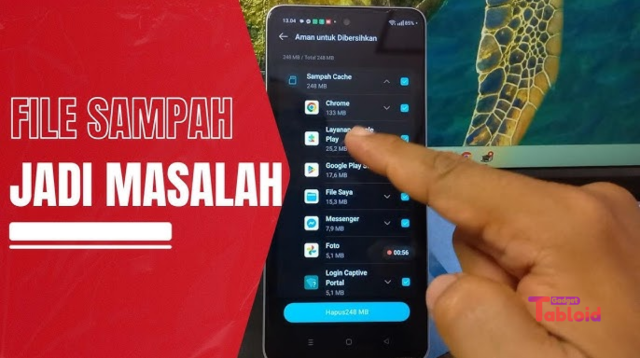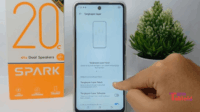Tabloid Gadget – Pengguna HP OPPO sering kali menghadapi masalah memori penuh yang membuat ponsel terasa lambat. File sampah seperti cache aplikasi, data sementara, atau file residu dari aplikasi yang dihapus bisa menumpuk tanpa disadari. Oleh karena itu, membersihkan data ini secara rutin menjadi langkah penting untuk menjaga performa ponsel tetap optimal. Dengan langkah sederhana, Anda bisa mengembalikan kelincahan perangkat Anda.
Lebih lanjut, Cara Membersihkan Data dan File Sampah di HP OPPO agar performa kembali segar sangatlah mudah. OPPO menyediakan fitur bawaan seperti Phone Manager yang memungkinkan Anda menghapus file tidak perlu dengan cepat. Selain itu, Anda juga bisa menggunakan aplikasi pihak ketiga atau pengaturan manual untuk hasil lebih mendalam. Artikel ini akan memandu Anda dengan langkah praktis dan efisien.
Langkah Efektif Membersihkan File Sampah di HP OPPO
Membersihkan file sampah bukan hanya soal membebaskan ruang penyimpanan, tetapi juga meningkatkan responsivitas ponsel. Dengan fitur bawaan OPPO dan beberapa trik tambahan, Anda bisa menjaga perangkat tetap segar. Berikut panduan lengkapnya.
Menggunakan Phone Manager untuk Pembersihan Otomatis
Pertama-tama, buka aplikasi Phone Manager dari layar utama HP OPPO Anda. Kemudian, pilih opsi Bersihkan Penyimpanan atau Clean Up Storage. Sistem akan memindai file cache, data sementara, dan file residu lainnya. Setelah pemindaian selesai, tekan tombol Bersihkan untuk menghapus semua file sampah. Proses ini berlangsung cepat, dan Anda akan melihat notifikasi seperti “1,08 GB Cleared” sebagai konfirmasi. Dengan demikian, memori internal menjadi lebih lega.
Membersihkan Cache Aplikasi via Pengaturan
Jika Anda ingin kontrol lebih, masuk ke Pengaturan > Aplikasi > Manajemen Aplikasi. Pilih aplikasi yang sering digunakan, seperti Instagram atau TikTok, lalu ketuk Penyimpanan dan pilih Hapus Cache. Ulangi langkah ini untuk aplikasi lain. Selain itu, Anda juga bisa menghapus data aplikasi, tetapi pastikan data penting sudah dicadangkan. Langkah ini efektif untuk mengurangi beban memori tanpa kehilangan fungsi aplikasi.
Mengosongkan Recycle Bin di File Manager
Sering kali, file yang Anda hapus masih tersimpan di Recycle Bin. Untuk itu, buka aplikasi File Manager, lalu masuk ke menu Recently Deleted. Pilih file yang tidak diperlukan lagi, lalu ketuk Hapus Semua. Alternatifnya, gunakan aplikasi seperti Files by Google untuk mendeteksi file sampah, duplikat, atau file besar. Dengan kata lain, Anda mendapatkan pembersihan menyeluruh tanpa repot.
Menggunakan Aplikasi Pihak Ketiga
Untuk hasil maksimal, aplikasi seperti CCleaner atau All In One Toolbox bisa menjadi pilihan. Unduh aplikasi ini dari Google Play Store, lalu jalankan fitur pembersihan. Aplikasi ini akan memindai cache, cookie, dan file sampah tersembunyi. Namun, pastikan Anda memilih aplikasi terpercaya untuk keamanan data. Akibatnya, ponsel Anda akan terasa seperti baru kembali.
Secara keseluruhan, membersihkan data dan file sampah di HP OPPO tidak memerlukan keahlian teknis. Meskipun file cache membantu mempercepat aplikasi, penumpukannya bisa memperlambat sistem. Oleh karena itu, lakukan pembersihan rutin setiap dua minggu untuk menjaga performa. Dengan langkah-langkah di atas, Anda bisa menikmati ponsel yang lebih cepat dan ruang penyimpanan yang lega. Jadi, mulailah sekarang dan rasakan perbedaannya!